Connetti/controlla i computer tramite rete con KontrolPack

Controlla facilmente i computer della tua rete con KontrolPack. Collega e gestisci computer con sistemi operativi diversi senza sforzo.
I sistemi operativi simili a Unix come Linux, BSD e altri, usano i nomi degli host per parlare tra loro. Che cos'è un nome host? È un nome univoco che l'utente imposta. Questi nomi possono essere qualsiasi cosa, da un nome a un nome in codice a una stringa di numeri, il nome di dominio del tuo sito Web o qualsiasi altra via di mezzo. Quando si tratta di Linux, i nomi host vengono spesso impostati durante il processo di installazione iniziale. Se non sei soddisfatto, puoi cambiare il nome host del computer Linux in qualcosa di diverso.
La modifica del nome host su Linux comporta la manipolazione della cartella Root. Richiederà l'accesso root, quindi prima di iniziare con questa guida, segui il nostro tutorial su come abilitare l'utente root su Linux .
Molti sistemi operativi Linux sono dotati di un programma chiamato "Hostname". È una piccola utility che consente agli utenti di scambiare e modificare rapidamente e facilmente il nome host di un determinato sistema Linux in modo rapido e semplice. Consente inoltre agli utenti di impostare nomi di alias, visualizzare l' indirizzo IP di un determinato nome host e molto altro.
Sebbene la maggior parte delle distribuzioni venga fornita con questa applicazione, è una buona idea esaminare comunque come installarla, poiché alcune potrebbero non averla configurata o potrebbero averla disinstallata in precedenza. Per configurare l'applicazione Hostname, avvia una finestra di terminale premendo Ctrl + Alt + T o Ctrl + Maiusc + T con la tastiera. Successivamente, segui le istruzioni di seguito che corrispondono al sistema operativo Linux che stai utilizzando.
sudo apt install nome host
sudo apt-get install nome host
Purtroppo, l'applicazione Hostname è uno strumento che il sistema operativo Arch Linux non ha. Per fortuna, per quanto utile sia l'app Hostname, non è necessario utilizzarla per modificare il nome host. Se sei su Arch e hai bisogno di cambiare il nome host sul tuo sistema, è ancora possibile farlo seguendo l'opzione 2 nella prossima sezione di questo articolo.
sudo dnf install nome host
sudo zypper install nome host
La maggior parte degli utenti Linux avrà accesso all'app Hostname. Tuttavia, se per qualche motivo non hai un modo per accedervi, è meglio saltare l'opzione 1 e provare l'opzione 2. Non c'è alcun software da installare e ogni sistema operativo Linux, non importa quanto oscuro, ha un /etc/ file del nome host .
Il nome host funziona nel terminale e richiede i privilegi di root. Il motivo per cui ha bisogno di Root è che il file del nome host su un sistema Linux risiede nella directory di sistema e gli utenti senza privilegi di superutente non possono accedere a questo file. Per ottenere l'accesso come root, puoi eseguire il comando su . Oppure sudo -s è possibile se hai l'account Root disabilitato.
su-
O:
sudo -s
Una volta ottenuto l'accesso root, sarai in grado di modificare il nome host sulla macchina con il comando seguente.
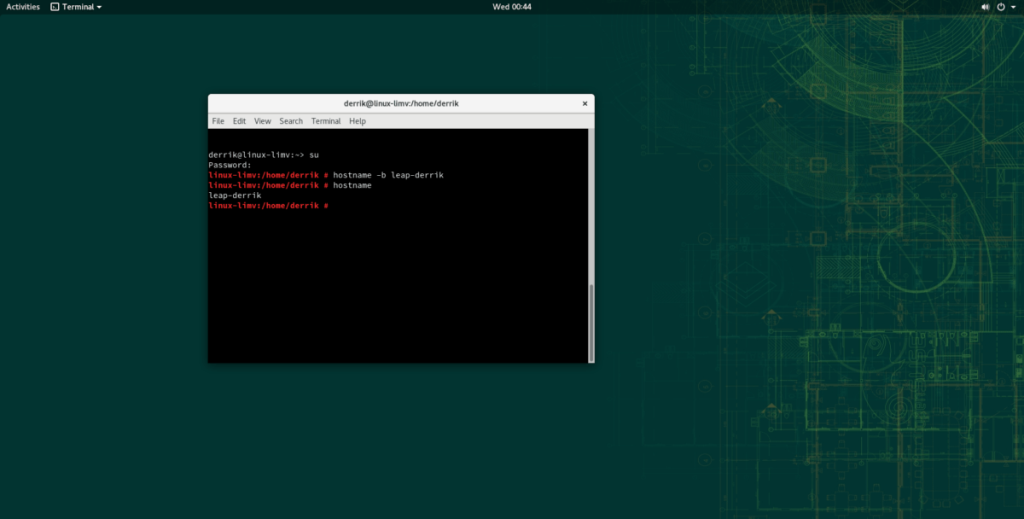
hostname -b nuovo hostname
Dopo aver apportato la modifica, puoi confermare il tuo nuovo nome host con il seguente comando. Tuttavia, tieni presente: il tuo nuovo nome host non verrà visualizzato in nessun terminale Linux finché non riavvii il tuo PC o server Linux.
Nome host
L'applicazione Hostname consente agli utenti di impostare le informazioni sul nome host con un file. Questa funzione è particolarmente utile se il nuovo nome che stai cercando di impostare è molto lungo. Per farlo, apri una finestra di terminale e ottieni una shell di root con su o sudo -s .
su-
o
sudo -s
Quindi, crea il file di testo che conterrà il nome host con il comando touch .
tocca /home/nomeutente/file-nome-host
Apri il file del nome host nell'editor di testo Nano.
nano -w /home/nomeutente/file-nome-host
Incolla il nuovo nome host nell'editor di testo Nano premendo Ctrl + Maiusc + V sulla tastiera. Quindi, salvalo premendo Ctrl + O ed esci con Ctrl + X .
Infine, cambia il tuo nome host dal file con:
hostname -i hostname-file
Un altro modo per cambiare il nome host del computer Linux è modificare direttamente il file in cui il sistema salva il nome del computer, nel file /etc/hostname . Per accedere e modificare il file, aprire una finestra di terminale. Quindi, ottieni una shell di root usando su per accedere come root, o usando sudo -s se non hai accesso ai privilegi di superutente.
su-
o
sudo -s
Una volta ottenuto l'accesso come root nella finestra del terminale, apri il file /etc/hostname nell'editor di testo Nano.
nano -w /etc/nomehost
Usando la tastiera, cancella il nome host esistente dal file. Assicurati che non ci siano spazi rimasti. Quindi, quando il vecchio nome host viene eliminato, scrivi il nuovo nome host desiderato.
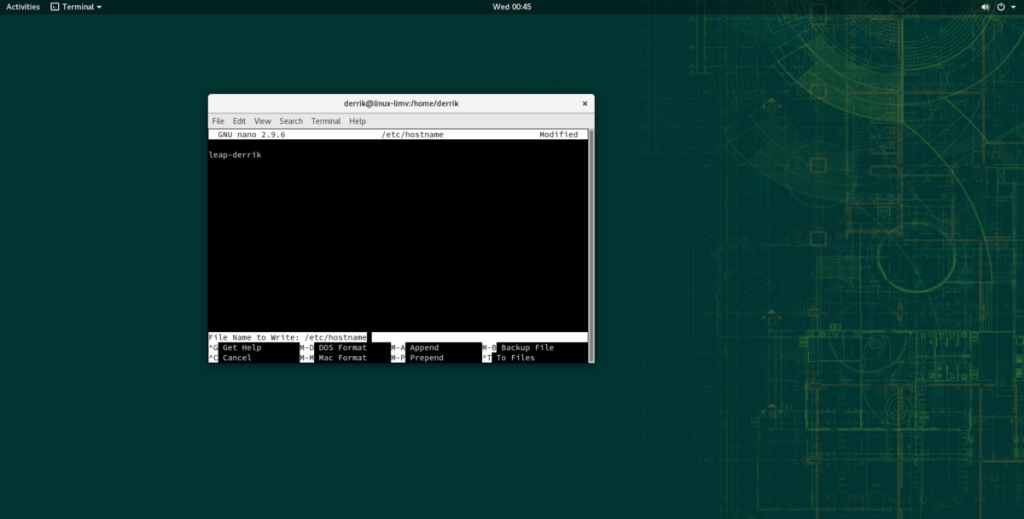
Quando siete soddisfatti con il nuovo cambio nome host, salva l'editor di testo Nano premendo il Ctrl + O combinazione di tasti. Quindi, chiudilo con Ctrl + X.
Controlla facilmente i computer della tua rete con KontrolPack. Collega e gestisci computer con sistemi operativi diversi senza sforzo.
Vuoi eseguire automaticamente alcune attività ripetute? Invece di dover cliccare manualmente più volte su un pulsante, non sarebbe meglio se un'applicazione...
iDownloade è uno strumento multipiattaforma che consente agli utenti di scaricare contenuti senza DRM dal servizio iPlayer della BBC. Può scaricare video in formato .mov.
Abbiamo trattato le funzionalità di Outlook 2010 in modo molto dettagliato, ma poiché non verrà rilasciato prima di giugno 2010, è tempo di dare un'occhiata a Thunderbird 3.
Ogni tanto tutti abbiamo bisogno di una pausa, se cercate un gioco interessante, provate Flight Gear. È un gioco open source multipiattaforma gratuito.
MP3 Diags è lo strumento definitivo per risolvere i problemi nella tua collezione audio musicale. Può taggare correttamente i tuoi file mp3, aggiungere copertine di album mancanti e correggere VBR.
Proprio come Google Wave, Google Voice ha generato un certo fermento in tutto il mondo. Google mira a cambiare il nostro modo di comunicare e poiché sta diventando
Esistono molti strumenti che consentono agli utenti di Flickr di scaricare le proprie foto in alta qualità, ma esiste un modo per scaricare i Preferiti di Flickr? Di recente siamo arrivati
Cos'è il campionamento? Secondo Wikipedia, "È l'atto di prendere una porzione, o campione, di una registrazione sonora e riutilizzarla come strumento o
Google Sites è un servizio di Google che consente agli utenti di ospitare un sito web sul server di Google. Ma c'è un problema: non è integrata alcuna opzione per il backup.



![Scarica FlightGear Flight Simulator gratuitamente [Divertiti] Scarica FlightGear Flight Simulator gratuitamente [Divertiti]](https://tips.webtech360.com/resources8/r252/image-7634-0829093738400.jpg)




